วิธีใช้ Bing Maps แบบออฟไลน์บน Windows
เรียนรู้วิธีการ ใช้ Bing Maps แบบออฟไลน์บน Windows 10 ด้วยการตั้งค่าแบบง่ายในตัวของ Windows 10 คุณสามารถทำสิ่งนี้ได้อย่างง่ายดาย ดูคำแนะนำฉบับสมบูรณ์ที่กล่าวถึงด้านล่างเพื่อดำเนินการต่อ
การค้นหา Bing เป็นคำที่คุ้นเคยหากคุณเป็นผู้ใช้อินเทอร์เน็ตทั่วไป นี่เป็นบริการที่ Microsoft จัดการเป็นพิเศษและถือเป็นเครื่องมือค้นหาที่ดีที่สุดเป็นอันดับสองรองจาก Google ตอนนี้ในชื่อ Bing Maps นั้น Microsoft ยังมีบริการนำทางสำหรับผู้ใช้ที่ต้องการทราบเส้นทางไปยังสถานที่ต่างๆ นี่คือบริการแผนที่ที่มีประสิทธิภาพมาก ซึ่งสามารถช่วยให้คุณค้นหาสถานที่หรือปลายทางเกือบทุกแห่งได้อย่างง่ายดาย
สิ่งสำคัญประการหนึ่งที่ผู้ใช้แผนที่ต้องการมีมาโดยตลอดคือพวกเขาต้องการให้มีเครื่องมือที่สามารถบันทึกแผนที่บางอันลงในอุปกรณ์เพื่อใช้งานออฟไลน์ได้ ตามค่าเริ่มต้น ไม่มีตัวเลือกดังกล่าวภายใน Bing Maps สำหรับการบันทึกแผนที่แบบออฟไลน์ อย่างไรก็ตาม มีอีกวิธีหนึ่งหากคุณใช้ระบบปฏิบัติการ Windows 10 หรือ Windows 11 คุณสามารถบันทึก Bing Maps สำหรับการเข้าถึงแบบออฟไลน์ได้
คุณอาจไม่รู้ว่าทั้งหมดนี้เกิดขึ้นได้อย่างไร เพื่อความรู้และความสะดวกของคุณ เราได้เตรียมบทความนี้ซึ่งเราได้เขียนเกี่ยวกับวิธีการใช้ Bing Maps แบบออฟไลน์บน Windows 10 หากคุณสนใจที่จะทราบวิธีการ โปรดอ่านส่วนหลักของบทความนี้ อ่านให้จบโพสต์สำหรับข้อมูลเต็ม
มาเริ่มกันด้วยวิธีการด้านล่างกันเลย! หากคุณสนใจที่จะทราบวิธีการ โปรดไปข้างหน้าและอ่านส่วนหลักของบทความนี้ และอ่านข้อมูลทั้งหมดจนจบโพสต์ มาเริ่มกันด้วยวิธีการด้านล่างกันเลย! หากคุณสนใจที่จะทราบวิธีการ โปรดไปข้างหน้าและอ่านส่วนหลักของบทความนี้ และอ่านข้อมูลทั้งหมดจนจบโพสต์ มาเริ่มกันด้วยวิธีการด้านล่างกันเลย!
วิธีใช้ Bing Maps เมื่อออฟไลน์บน Windows 10
วิธีนี้ง่ายมาก ง่าย และตรงไปตรงมา คุณเพียงแค่ต้องปฏิบัติตามคำแนะนำทีละขั้นตอนด้านล่างนี้เพื่อดำเนินการต่อ
ขั้นตอนในการใช้ Bing Maps แบบออฟไลน์บน Windows 10:
#1 ก่อนอื่นเราจะเริ่มต้นด้วยการเปิดบริการ Maps เพื่อให้คุณสามารถค้นหาแผงการนำทางของ Windows 10 ได้ คลิกที่ช่องที่จะเปิดบริการ Bing Maps บนหน้าจอของคุณ คุณยังสามารถค้นหาแผนที่โดยใช้แถบค้นหาของ Windows เพียงพิมพ์แผนที่คำหลักและเปิดแผนที่ผ่านผลลัพธ์
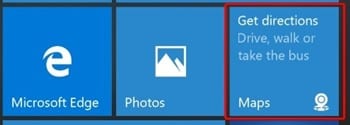
#2 เมื่อโหลดแอป Maps บนหน้าจอแล้ว คุณจะเห็นว่าคุณสามารถเข้าถึงเส้นทางและการนำทางได้ เราต้องทำเช่นนี้คลิกที่เมนูสามจุดที่จะอยู่ที่มุมขวาบนของหน้าจอแอปพลิเคชัน ใช้เมนูเมนูที่ปรากฏขึ้น คลิกที่ตัวเลือกการตั้งค่า ซึ่งจะนำคุณไปยังหน้าจอการตั้งค่า
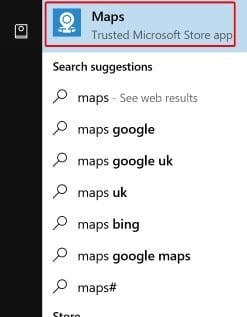
#3 ในหน้าการตั้งค่า เพียงเลือกตัวเลือกเลือกแผนที่ใต้ส่วนแผนที่ออฟไลน์ ตอนนี้เมื่อส่วนแผนที่ออฟไลน์เปิดขึ้น สิ่งที่คุณต้องทำคือเลือกปุ่มดาวน์โหลดแผนที่จากที่นั่น คุณจะถูกนำไปที่หน้าจอแผนที่ซึ่งจะแสดงแผนที่โลกทั้งหมดให้คุณเห็น ไม่ต้องกังวล เพราะคุณจะได้รับรายการพื้นที่ที่คุณต้องการดาวน์โหลดแผนที่ด้วย ดังนั้น เพียงแค่เลือกหรือเลือกประเทศที่คุณจะดาวน์โหลดแผนที่
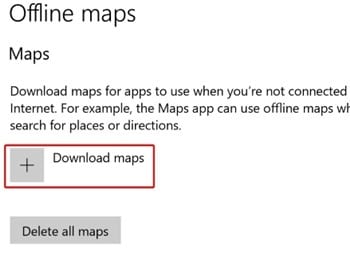
#4 เลือกภูมิภาคแล้วปล่อยให้ดาวน์โหลด ตอนนี้สิ่งที่คุณต้องทำคือปิดอินเทอร์เน็ต จากนั้นคุณจะสามารถเรียกดูพื้นที่แผนที่ที่ดาวน์โหลดแบบออฟไลน์ได้ ทำซ้ำขั้นตอนและดาวน์โหลดแผนที่สำหรับพื้นที่อื่นๆ ทั้งหมดที่คุณต้องการนำทางหรือค้นหาแบบออฟไลน์
ไม่ต้องสงสัยเลยว่าในชีวิตประจำวันของเราเราสามารถขอใช้บริการแผนที่เพื่อค้นหาสถานที่ได้ตลอดเวลา เมื่อเน้นเรื่องนี้ ทุกคนควรบันทึกแผนที่สำหรับการเข้าถึงแบบออฟไลน์ เนื่องจากบางครั้งในบางสถานที่ อินเทอร์เน็ตไม่สามารถเข้าถึงเพื่อใช้แผนที่ได้ คุณสามารถใช้ Bing Maps ในโหมดออฟไลน์ได้หากต้องการ วิธีเข้าถึงโหมดออฟไลน์มีระบุไว้ข้างต้น และคุณอาจอ่านทั้งหมดแล้ว เราหวังว่าคุณจะชอบวิธีการนี้และได้รับประโยชน์จากวิธีนี้เช่นกัน โปรดแชร์โพสต์นี้กับผู้อื่นหากคุณชอบข้อมูลภายในจริงๆ สุดท้ายนี้ อย่าลืมแบ่งปันความคิดเห็นของคุณเกี่ยวกับโพสต์นี้ เพราะคุณสามารถใช้ส่วนความคิดเห็นด้านล่างเพื่อแบ่งปันความคิดเห็นหรือข้อเสนอแนะของคุณได้!
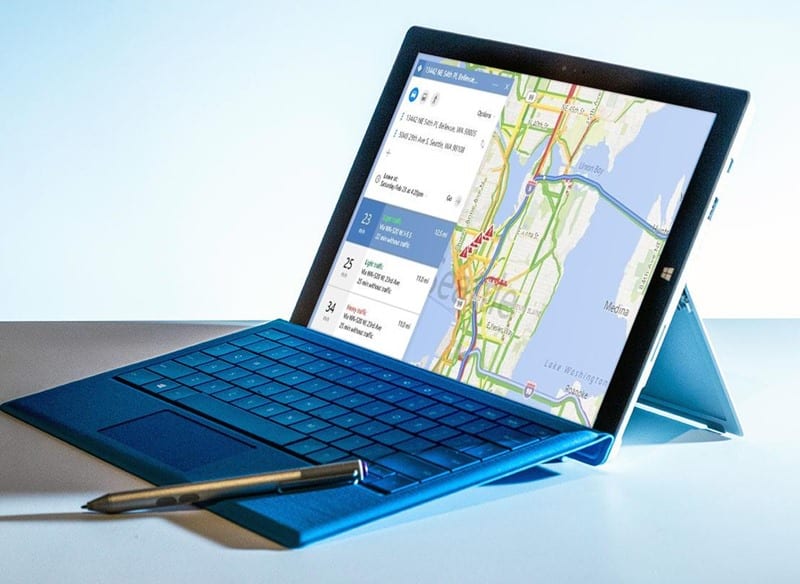









Hallo, uw methode is bekend Het ปัญหาคือ echter dat die downloads มาตรฐาน naar de c-schijf gaan Die loopt และ snel vol. De oplossing zou zijn de ดาวน์โหลด op bijv. en usb-stick ของ sd-kaart te zetten vanwaar ze (ของ een selkectie) และแอปออฟไลน์ opgehaald kunnen worden Het zou erg fijn zijn als ขั้นตอนการตาย bij u bekend zou zijn
พบกับ vriendelijke groeten
Donkers ไอนด์โฮเฟ่น